Sketch and Toon - модуль позволяет создавать изображения в характерной технике карикатур и мультипликационных персонажей.
Body Paint 3D - модуль позволяет осуществлять трехмерную раскраску объекта К книге прилагается DVD с записью видеоуроков (в формате .avi) по Cinema 4D. На этом DVD кроме того в папке «Рисунки к главам» записаны рисунки к главам книги, что позволяет просматривать в цвете приводимые примеры (рисунки в книге выполнены в черно-белом варианте).
В силу ограничений по объему, ряд вопросов в книге не рассмотрен. Например, не рассмотрены вопросы, связанные с записью звука. Информацию относительно программы Cinema 4D можно узнать, в частности, на сайте фирмы разработчика www.maxon.net.
Автор выражает благодарность Рыжову А. М. за техническую помощь в подготовке рукописи.
Глава 1. Интерфейс Cinema 4D
При первом входе в программу предъявляется диалоговое окно для ввода регистрационных данных пользователя и регистрационных номеров каждого из модулей программы (рис. 1.1). Лучше сразу ввести регистрационные номера всех модулей (обычно они прилагаются на диске)
Можно отложить регистрацию и, щелкнув по кнопке Cancel, войти в программу. Вводить регистрационные номера модулей можно в ходе работы по мере необходимости (окно доступно через главное меню Help -> Personalize).
Cinema 4D имеет свободно настраиваемый интерфейс, что облегчает использование возможностей, заложенных в программу. Рассмотрим начальный вариант интерфейса (рис. 1.2) при разрешении монитора
1024x768. При меньшем разрешении монитора доступ к не поместившимся кнопкам осуществляется прокруткой панели инструментов (нажать левой или правой кнопкой мыши на разделитель между пиктограммами и протянуть влево/вправо, вверх/вниз).
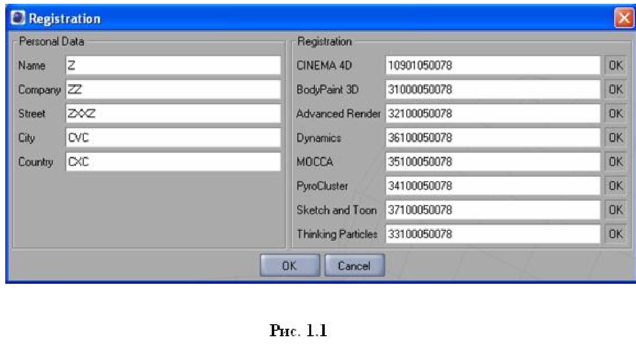
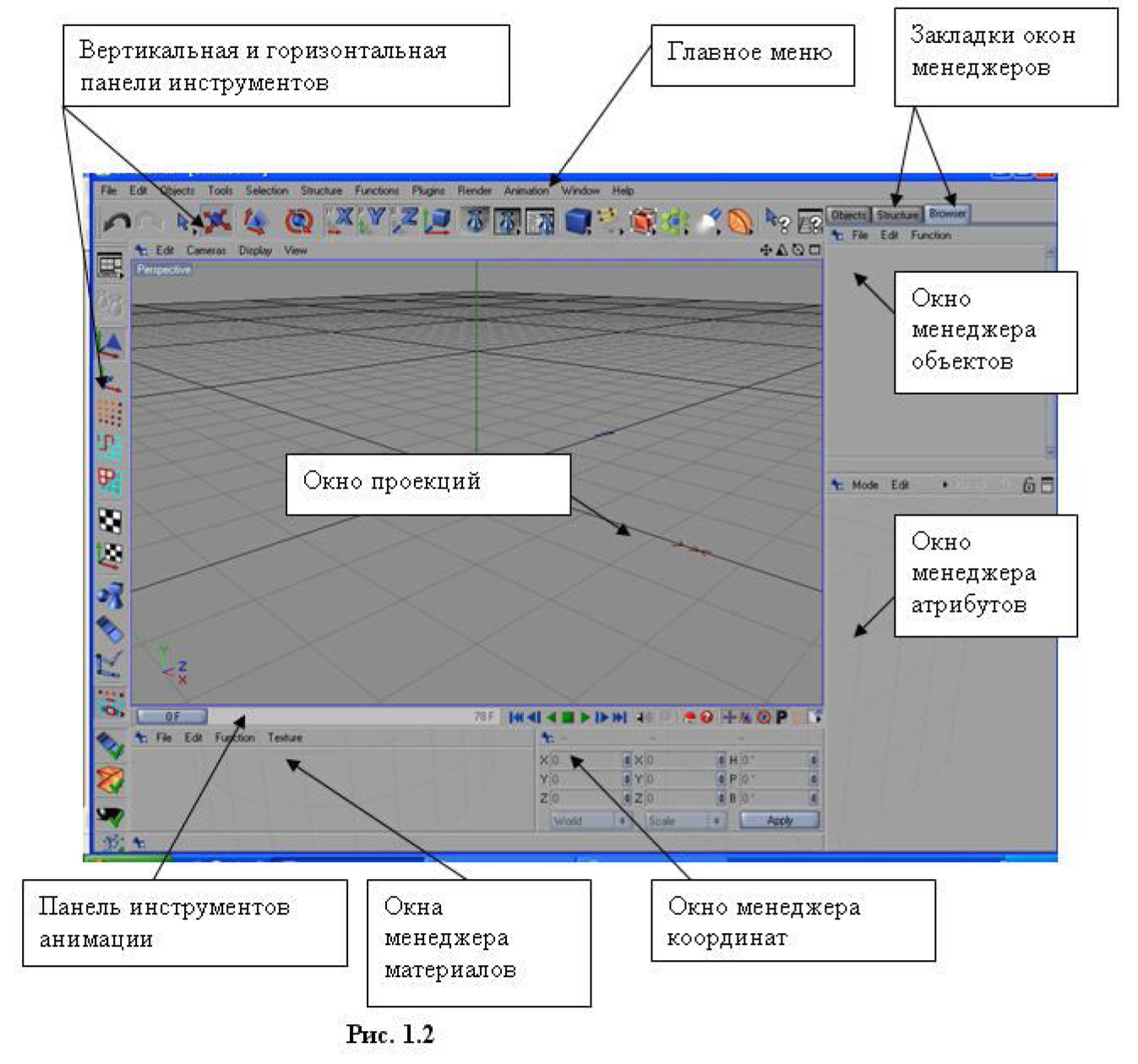
Чтобы изменить способ отображения команд на панелях инструментов, следует щелкнуть правой кнопкой мыши на панели инструментов и в контекстном меню выбрать один или сразу несколько из следующих пунктов: Icons (отображает значки), Text (отображает надпись) и Vertical (размещает надпись под значком) (рис. 1.3). Настройка вертикальной и горизонтальной панелей инструментов производятся раздельно.
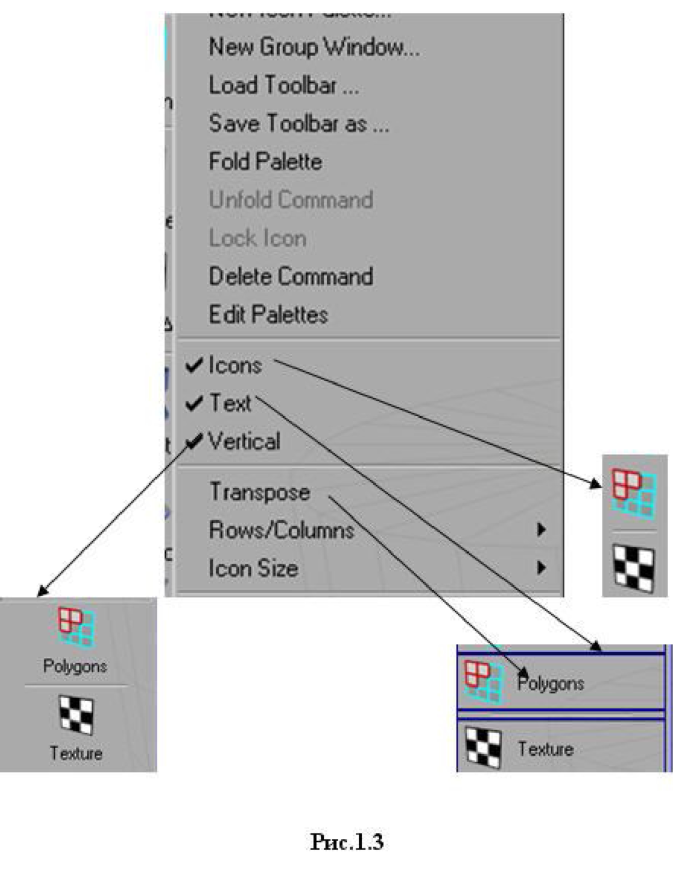
Выбрав в контекстном меню пункт Transpose, можно развернуть панели инструментов (рис. 1.4).
Чтобы расположить значки на панелях инструментов более чем в один ряд, следует выбрать пункт Rows/Columns и задать количество рядов (рис. 1.5).
С помощью пункта Icon Size (размер значка) можно изменить размеры значков.
Для экономии места в рабочем окне можно свернуть панели инструментов до одной кнопки, выбрав в контекстном меню пункт Fold Palette (свернуть палитру).
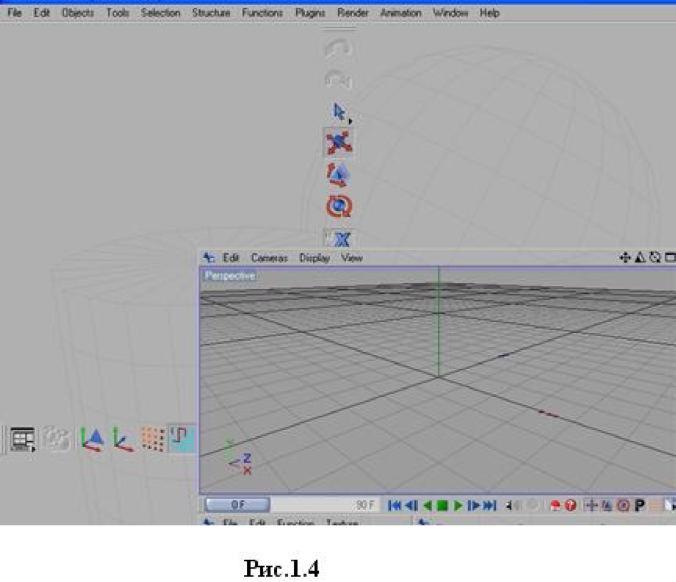
Окно проекции позволяет рассматривать создаваемый объект или сцену фронтально, сбоку, сверху и в перспективе. Соответственно этому Cinema 4D имеет 4 типа окон проекции, которые вызываются через меню окна проекции View (рис. 1.7)
Каждое из окон проекции имеет: координатную сетку, оси глобальной системы координат, фон, заголовок и рамку.
Как было сказано, для конфигурирования окна проекций служит пункт меню View -> Panels (Вид -> Панели) (рис. 1.8), с помощью которого можно выбрать различное количество, расположение и вид окон.
